Înregistrați videoclipuri, sunet, joc și cameră web pentru a înregistra cu ușurință momente prețioase.
2 moduri practice de a înregistra PowerPoint cu audio pe Windows/Mac
Doriți să adăugați explicații vocale la prezentările dvs. pentru a raporta subiectul în mod clar, dar nu știți cum să înregistrați prezentarea PowerPoint cu audio? Microsoft PowerPoint a introdus o caracteristică care vă permite să vă înregistrați prezentarea. Cu toate acestea, deși oferă beneficii excelente, s-ar putea să găsiți lipsă. Din fericire, ați găsit această pagină! Această postare vă va arăta modalitatea implicită PowerPoint de a vă înregistra prezentarea și cel mai bun instrument alternativ cu o funcție de adnotare.
Lista Ghidului
Partea 1: Modul implicit de a înregistra o prezentare PowerPoint cu audio Partea 2: Cum să înregistrați PowerPoint cu audio și adnotări Partea 3: Întrebări frecvente despre Cum să înregistrați PowerPoint cu audioPartea 1: Modul implicit de a înregistra o prezentare PowerPoint cu audio
„Cum să înregistrez PowerPoint cu audio?” Cu PowerPoint 2016, 2019 și 365, Microsoft a introdus o funcție care permite utilizatorilor să-și înregistreze prezentările cu audio. În plus, funcția de înregistrare încorporată a acestei prezentări Microsoft PowerPoint a fost compusă într-un mod ușor de gestionat și fără complicații. Iată pașii simpli pe care trebuie să-i urmezi:
Pasul 1Lansați-vă Power point program și deschideți prezentarea. După aceea, faceți clic pe Prezentare de diapozitive fila de lângă Animații. Bifați Înregistrați prezentarea de diapozitive.
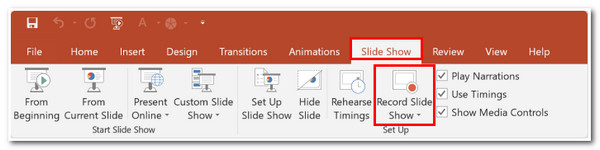
Pasul 2Apoi, selectați Înregistrare de la început dacă doriți să vă înregistrați prezentarea începând de la început. În caz contrar, bifați Înregistrați din diapozitivul curent dacă doriți să înregistrați un anumit diapozitiv în prezentarea dvs.
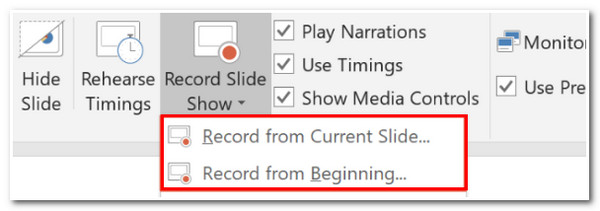
Pasul 3După aceea, programul PowerPoint va înregistra automat prezentarea (video) și vocea pe microfon. Faceți clic pe Record butonul pentru a începe procesul de înregistrare și gata! Așa înregistrați prezentarea PowerPoint cu audio.
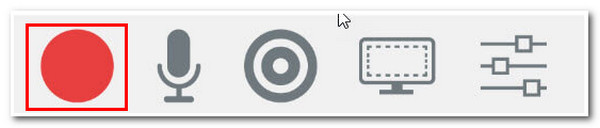
Procesul de export sau salvare va dura mult timp. Acest lucru se poate întâmpla dacă aplicați multe efecte speciale prezentării și fișierelor de dimensiuni mari, cum ar fi un videoclip pe diapozitiv.
Partea 2: Cum să înregistrați PowerPoint cu audio și adnotări
După ce cunoașteți modalitatea implicită Microsoft PowerPoint despre cum să înregistrați o prezentare PowerPoint cu audio, vă recomandăm, de asemenea, să încercați cel mai puternic și total pachet 4Easysoft Screen Recorder instrument. Spre deosebire de Microsoft PowerPoint, acest instrument vine cu taste rapide personalizabile care vă permit să accesați pornirea, întreruperea sau oprirea înregistrărilor. Acest instrument vine, de asemenea, cu o secțiune de previzualizare în care puteți trece prin tăierea clipurilor. Prin funcția de tăiere încorporată, puteți elimina clipurile nedorite și explicațiile incorecte. Mai mult, este echipat și cu o adnotare în timp real în care puteți adăuga forme, linii, săgeți etc. Cu această caracteristică, vă puteți livra eficient prezentările în mod eficient și interactiv. Acestea sunt doar o privire a ceea ce vă poate oferi 4Easysoft Screen Recorder. Acum, haideți să explorăm cum să înregistrați PowerPoint cu audio cu video.

Infuzat cu capacitatea de a înregistra întregul ecran al computerului, rezoluția selectată sau regiunea în funcție de preferințele dvs.
Echipat cu capacitatea de a înregistra simultan camera web și prezentarea PowerPoint.
Suportă opțiuni de ajustare video, cum ar fi formatul, codec-ul și selecția calității, pentru a avea o ieșire excelentă de înregistrare.
Oferiți funcții de anulare a zgomotului și de îmbunătățire a vocii pentru a avea o calitate audio lăudabilă.
100% Securizat
100% Securizat
Pași simpli pentru a vă arăta cum să înregistrați o prezentare PowerPoint cu audio și adnotări:
Pasul 1Descărcați și instalați 4Easysoft Screen Recorder instrument pe computerul dvs. Windows sau Mac. După aceea, lansați instrumentul și faceți clic pe Video Recorder opțiune.

Pasul 2Apoi, faceți clic pe Deplin opțiunea de a captura întregul ecran al computerului. În caz contrar, bifați Personalizat butonul și alegeți rezoluția preferată. Puteți ajusta limitele încorporate ale instrumentului și zona pe care doriți să o capturați.

Pasul 3După aceea, faceți clic pe Sunet de sistem pentru a capta sunetul computerului dacă aplicați unele efecte de sunet la prezentarea PowerPoint. În afară de asta, poți și să te întorci Pe cel Microfon bifând comutator butonul pentru a vă capta vocea în timpul înregistrării.

Pasul 4După ce ați terminat aceste setări, bifați REC butonul pentru a începe înregistrarea prezentării PowerPoint cu sunet. Pentru a adăuga adnotări în timpul înregistrării, puteți folosi caseta de instrumente pentru a aplica forme, linii, săgeți și înștiințări.

Pasul 5Dacă ați terminat de înregistrat, faceți clic pe Stop icoană; apoi, instrumentul vă va aduce la caracteristica de previzualizare încorporată. În această secțiune, puteți tăia clipurile nedorite în înregistrări de la început până la sfârșit. Acest lucru este util și dacă ați declarat descrieri sau explicații inexacte în timpul înregistrării. După aceea, bifați Salvați buton.

Partea 3: Întrebări frecvente despre Cum să înregistrați PowerPoint cu audio
-
1. Cât timp poate înregistra o prezentare Microsoft PowerPoint?
Nu există nicio limitare cu privire la cât timp doriți să înregistrați o prezentare PowerPoint cu audio. Cu toate acestea, există scenarii în care PowerPoint trunchiază sunetul înregistrat. În afară de asta, există cazuri în care chiar și întreaga ta prezentare a fost tăiată.
-
2. Cum să salvezi înregistrările PowerPoint?
Pentru a salva înregistrările prezentărilor PowerPoint, selectați Fişier meniu și bifați Export buton. Apoi, selectați Creați un videoclip din opțiuni și ajustați-vă rezultatul. După ce sunteți mulțumit de setările parametrilor dvs., faceți clic pe Export buton. PowerPoint va salva apoi automat înregistrările pe stocarea locală.
-
3. Pot să înregistrez prezentarea mea PowerPoint fără cameră?
Da, poți. În mod implicit, reportofonul încorporat din PowerPoint înregistrează automat ecranul prezentării și vocea dvs. pe microfon. Dar Microsoft vă lasă și să îl transformați Oprit făcând clic pe Pictograma aparatului foto pe tastele sale rapide. În acest fel, vă înregistrează doar vocea pe microfon și prezentarea dvs.
Concluzie
Asta este! Acestea sunt cel mai simplu mod de a înregistra o prezentare PowerPoint cu audio sau video. Dacă doriți să aveți o înregistrare profesională a unei prezentări PowerPoint, trebuie să permiteți 4Easysoft Screen Recorder te ajuta sa o atingi! Acest instrument are funcții avansate care se potrivesc tuturor nevoilor dvs. de înregistrare PowerPoint. Puteți adăuga adnotări prin tastele rapide ușor de înțeles și puteți tăia clipurile înregistrate pentru a elimina părțile nedorite din înregistrarea dvs. Simțiți-vă liber să descărcați instrumentul și să obțineți toate caracteristicile sale puternice pentru a înregistra cu ușurință prezentarea Powerpoint cu audio și video!
100% Securizat
100% Securizat


